Sommaire
Dans cette procédure nous allons voir comment installer les services System Center Orchestrator 2012 R2 sur plusieurs serveurs Windows 2012 R2.
Les services Management Server et Orchestration Console and Web Service seront installés sur un premier serveur, puis sur un ou plusieurs autres serveurs on retrouvera le service Runbook Server.
Prérequis :
Installer le Framework 3.5 sur les serveurs concernés par les installations.
Avoir un serveur SQL pour héberger la base de données Orchestrator qui sera créée.
Procédure :
Sur le serveur de Management (Management Server)
Lancez le setup d’installation de SCOR 2012 R2 et cliquez sur Install
Renseignez les champs nécessaires en fonction de votre société et faites Next
Pour continuer, acceptez les termes de la licence
A cette étape, sélectionnez uniquement les services Management Server et Orchestration Console and Web Service, puisqu’il ne s’agit que de notre serveur de management. Le rôle Runbook Server sera déployé dans un deuxième temps sur un second serveur.
Si comme dans l’exemple ci-dessous vous n’avez pas les prérequis, cochez Active .NET and IIS features/roles puis faites Next
Patientez pendant l’installation des prérequis …
Une fois l’installation terminée, faites Next
Renseignez le compte de service. Il est très important car celui-ci sera utilisé pour exécuter les services Orchestrator et les différentes tâches telles que les runbooks. Faites un essai à l’aide du bouton Test
Renseignez l’instance de la base de données à la main ou en cliquant sur Browse… puis cochez Windows Authentification. Faites de nouveau un test avant de continuer.
Dans notre cas nous allons créer une nouvelle base de données « New database« . Celle-ci s’appellera OrchestratorV2. Sinon, il est possible d’utiliser une base de données déjà existante. En sélectionnant Existing database.
Laissez le champ Orchestrator users group par défaut et cochez Grant remote access to the Runbook Designer
Laissez la valeur des ports par défaut puis faites Next
Renseignez le chemin d’installation en fonction de vos stratégies
Dans notre cas, nous ne voulons pas que Windows puisse faire un check des mises à jour. Nous sélectionnons alors Off. Faites de nouveau en fonction de vos stratégies d’entreprise.
Faites votre choix et sélectionnez Next
Un récapitulatif apparait, il est toujours possible de modifier certains paramètres depuis le lien (change). Si tout est correct, lancez l’installation.
Patientez pendant l’installation …
Une fois terminé, cliquez sur Close
Sur le ou les serveur(s) Runbook (Runbook Server)
Lancez de nouveau l’exécutable mais sur le futur serveur Runbook. Plutôt que de faire Install, il faut sélectionner Runbook Server
Renseignez les informations nécessaires comme précédemment
Acceptez les termes de la licence et faites Next
Un check des services nécessaires va être fait
Une fois terminé, entrez le compte de service puis faites un test
Sélectionnez l’instance de la base de données et cochez Windows Authentification. Faites de nouveau un test
Cette fois-ci, cochez Existing database et sélectionnez la base de données qui a été crée précédemment
Saisissez l’emplacement de l’installation et faites Next
Nous ne voulons toujours pas que Microsoft check les mises à jour. Nous sélectionnons alors Off
Nous sélectionnons de nouveau No, I am not willing to participate. Cependant, vous pouvez très bien décider d’autre chose
Un résumé apparait. Il est toujours possible de modifier certaines informations via le lien (change). Sinon, faites Install
Patientez pendant l’installation …
L’installation est terminée. Faites Close
L’installation de System Center Orchestrator R2 est désormais fini.

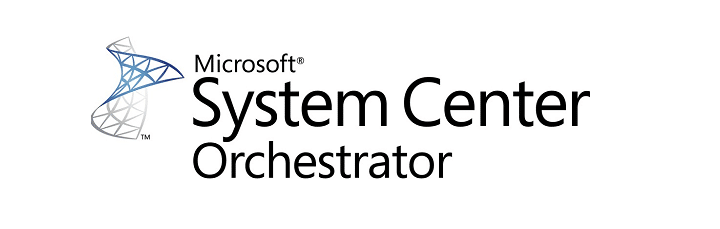
![[TUTO]-SCOR-InstallerSystemCenterOrchestrator2012-01](https://sys-advisor.com/wp-content/uploads/2016/03/TUTO-SCOR-InstallerSystemCenterOrchestrator2012-01.jpg)
![[TUTO]-SCOR-InstallerSystemCenterOrchestrator2012-02](https://sys-advisor.com/wp-content/uploads/2016/03/TUTO-SCOR-InstallerSystemCenterOrchestrator2012-02.jpg)
![[TUTO]-SCOR-InstallerSystemCenterOrchestrator2012-04](https://sys-advisor.com/wp-content/uploads/2016/03/TUTO-SCOR-InstallerSystemCenterOrchestrator2012-04.jpg)
![[TUTO]-SCOR-InstallerSystemCenterOrchestrator2012-05](https://sys-advisor.com/wp-content/uploads/2016/03/TUTO-SCOR-InstallerSystemCenterOrchestrator2012-05.jpg)
![[TUTO]-SCOR-InstallerSystemCenterOrchestrator2012-07](https://sys-advisor.com/wp-content/uploads/2016/03/TUTO-SCOR-InstallerSystemCenterOrchestrator2012-07.jpg)
![[TUTO]-SCOR-InstallerSystemCenterOrchestrator2012-08](https://sys-advisor.com/wp-content/uploads/2016/03/TUTO-SCOR-InstallerSystemCenterOrchestrator2012-08.jpg)
![[TUTO]-SCOR-InstallerSystemCenterOrchestrator2012-09](https://sys-advisor.com/wp-content/uploads/2016/03/TUTO-SCOR-InstallerSystemCenterOrchestrator2012-09.jpg)
![[TUTO]-SCOR-InstallerSystemCenterOrchestrator2012-10](https://sys-advisor.com/wp-content/uploads/2016/03/TUTO-SCOR-InstallerSystemCenterOrchestrator2012-10.jpg)
![[TUTO]-SCOR-InstallerSystemCenterOrchestrator2012-11](https://sys-advisor.com/wp-content/uploads/2016/04/TUTO-SCOR-InstallerSystemCenterOrchestrator2012-11.jpg)
![[TUTO]-SCOR-InstallerSystemCenterOrchestrator2012-12](https://sys-advisor.com/wp-content/uploads/2016/03/TUTO-SCOR-InstallerSystemCenterOrchestrator2012-12.jpg)
![[TUTO]-SCOR-InstallerSystemCenterOrchestrator2012-13](https://sys-advisor.com/wp-content/uploads/2016/03/TUTO-SCOR-InstallerSystemCenterOrchestrator2012-13.jpg)
![[TUTO]-SCOR-InstallerSystemCenterOrchestrator2012-14](https://sys-advisor.com/wp-content/uploads/2016/03/TUTO-SCOR-InstallerSystemCenterOrchestrator2012-14.jpg)
![[TUTO]-SCOR-InstallerSystemCenterOrchestrator2012-15](https://sys-advisor.com/wp-content/uploads/2016/03/TUTO-SCOR-InstallerSystemCenterOrchestrator2012-15.jpg)
![[TUTO]-SCOR-InstallerSystemCenterOrchestrator2012-16](https://sys-advisor.com/wp-content/uploads/2016/03/TUTO-SCOR-InstallerSystemCenterOrchestrator2012-16.jpg)
![[TUTO]-SCOR-InstallerSystemCenterOrchestrator2012-17](https://sys-advisor.com/wp-content/uploads/2016/03/TUTO-SCOR-InstallerSystemCenterOrchestrator2012-17.jpg)
![[TUTO]-SCOR-InstallerSystemCenterOrchestrator2012-18](https://sys-advisor.com/wp-content/uploads/2016/03/TUTO-SCOR-InstallerSystemCenterOrchestrator2012-18.jpg)
![[TUTO]-SCOR-InstallerSystemCenterOrchestrator2012-19](https://sys-advisor.com/wp-content/uploads/2016/03/TUTO-SCOR-InstallerSystemCenterOrchestrator2012-19.jpg)
![[TUTO]-SCOR-InstallerSystemCenterOrchestrator2012-20](https://sys-advisor.com/wp-content/uploads/2016/03/TUTO-SCOR-InstallerSystemCenterOrchestrator2012-20.jpg)
![[TUTO]-SCOR-InstallerSystemCenterOrchestrator2012-21](https://sys-advisor.com/wp-content/uploads/2016/03/TUTO-SCOR-InstallerSystemCenterOrchestrator2012-21.jpg)
![[TUTO]-SCOR-InstallerSystemCenterOrchestrator2012-22](https://sys-advisor.com/wp-content/uploads/2016/03/TUTO-SCOR-InstallerSystemCenterOrchestrator2012-22.jpg)
![[TUTO]-SCOR-InstallerSystemCenterOrchestrator2012-23](https://sys-advisor.com/wp-content/uploads/2016/03/TUTO-SCOR-InstallerSystemCenterOrchestrator2012-23.jpg)
![[TUTO]-SCOR-InstallerSystemCenterOrchestrator2012-24](https://sys-advisor.com/wp-content/uploads/2016/03/TUTO-SCOR-InstallerSystemCenterOrchestrator2012-24.jpg)
![[TUTO]-SCOR-InstallerSystemCenterOrchestrator2012-25](https://sys-advisor.com/wp-content/uploads/2016/03/TUTO-SCOR-InstallerSystemCenterOrchestrator2012-25.jpg)
![[TUTO]-SCOR-InstallerSystemCenterOrchestrator2012-26](https://sys-advisor.com/wp-content/uploads/2016/03/TUTO-SCOR-InstallerSystemCenterOrchestrator2012-26.jpg)
![[TUTO]-SCOR-InstallerSystemCenterOrchestrator2012-27](https://sys-advisor.com/wp-content/uploads/2016/03/TUTO-SCOR-InstallerSystemCenterOrchestrator2012-27.jpg)
![[TUTO]-SCOR-InstallerSystemCenterOrchestrator2012-28](https://sys-advisor.com/wp-content/uploads/2016/03/TUTO-SCOR-InstallerSystemCenterOrchestrator2012-28.jpg)
![[TUTO]-SCOR-InstallerSystemCenterOrchestrator2012-29](https://sys-advisor.com/wp-content/uploads/2016/03/TUTO-SCOR-InstallerSystemCenterOrchestrator2012-29.jpg)
![[TUTO]-SCOR-InstallerSystemCenterOrchestrator2012-30](https://sys-advisor.com/wp-content/uploads/2016/03/TUTO-SCOR-InstallerSystemCenterOrchestrator2012-30.jpg)
![[TUTO]-SCOR-InstallerSystemCenterOrchestrator2012-31](https://sys-advisor.com/wp-content/uploads/2016/03/TUTO-SCOR-InstallerSystemCenterOrchestrator2012-31.jpg)
![[TUTO]-SCOR-InstallerSystemCenterOrchestrator2012-32](https://sys-advisor.com/wp-content/uploads/2016/03/TUTO-SCOR-InstallerSystemCenterOrchestrator2012-32.jpg)
![[TUTO]-SCOR-InstallerSystemCenterOrchestrator2012-33](https://sys-advisor.com/wp-content/uploads/2016/03/TUTO-SCOR-InstallerSystemCenterOrchestrator2012-33.jpg)
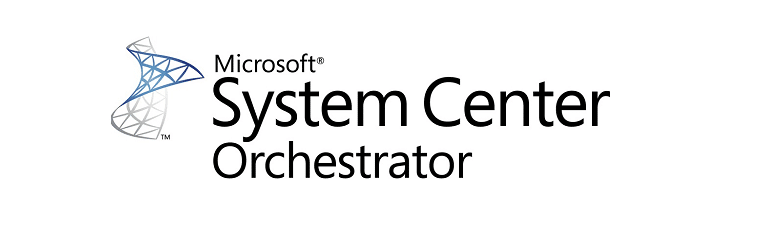
![[TUTO] – Synology : Comment sauvegarder vos données Office 365 avec Synology](https://sys-advisor.com/wp-content/uploads/2017/11/splash_synology_3-1-100x70.jpg)
![[TUTO] – Windows 10 : Comment générer une CSR avec cygwin et openssl](https://sys-advisor.com/wp-content/uploads/2019/09/splash_windows10-100x70.jpg)
![[TUTO] – Windows 2008 : Comment désactiver l’autoconfiguration IPv4](https://sys-advisor.com/wp-content/uploads/2019/08/splash_windows_server-100x70.jpg)
![[TUTO] – Recalbox : Comment ajouter de nouvelles ROMS à votre Recalbox](https://sys-advisor.com/wp-content/uploads/2017/11/splash_recalbox-100x70.png)
![[TUTO] – Windows 10 : Comment gérer, activer ou désactiver l’indexation](https://sys-advisor.com/wp-content/uploads/2018/01/splash_windows10-100x70.jpg)

